 Nagyon sok felhasználó idegenkedik a Virtualbox használatától, pedig nem bonyolult dolog, csak egy kis figyelmet igényel. Megmutatjuk hogyan történhet a Windows 10 TP telepítése VirtualBox-ba. Az Oracle Virtualbox választása azért is célszerű, mert magyar nyelven kommunikál. Bár a WMware is tökéletes megoldás, de angol a kezelőfelülete és többet is fogyaszt, mint a Virtualbox.
Nagyon sok felhasználó idegenkedik a Virtualbox használatától, pedig nem bonyolult dolog, csak egy kis figyelmet igényel. Megmutatjuk hogyan történhet a Windows 10 TP telepítése VirtualBox-ba. Az Oracle Virtualbox választása azért is célszerű, mert magyar nyelven kommunikál. Bár a WMware is tökéletes megoldás, de angol a kezelőfelülete és többet is fogyaszt, mint a Virtualbox.
VirtualBox beállítása
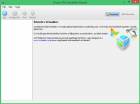 Indítsuk el a VirtualBox-ot, és kattintsunk bal oldalon, felül az "Új" fülre.
Indítsuk el a VirtualBox-ot, és kattintsunk bal oldalon, felül az "Új" fülre.
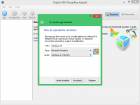 A megjelenő ablakban adjunk egy tetszőleges nevet (ezen fog a VB futni), majd a verzióra kattintva és görgetve keressük meg a Windows 8.1 32, illetve a 64-et, attól függ, hogy melyiket szeretnénk telepíteni. Majd kattintsunk a következőre.
A megjelenő ablakban adjunk egy tetszőleges nevet (ezen fog a VB futni), majd a verzióra kattintva és görgetve keressük meg a Windows 8.1 32, illetve a 64-et, attól függ, hogy melyiket szeretnénk telepíteni. Majd kattintsunk a következőre.
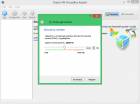 Itt megadhatjuk, hogy a VB mennyi memóriát használjon, ajánlott a zöld sávon belül maradni, illetve a felajánlott értéket célszerű elfogadnil. Természetesen ez számítógépenként eltérő érték, hiszen nem mindenkinek áll 4 GB memória rendelkezésre.
Itt megadhatjuk, hogy a VB mennyi memóriát használjon, ajánlott a zöld sávon belül maradni, illetve a felajánlott értéket célszerű elfogadnil. Természetesen ez számítógépenként eltérő érték, hiszen nem mindenkinek áll 4 GB memória rendelkezésre.
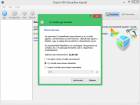 Kattintsunk a létrehozásra.
Kattintsunk a létrehozásra.
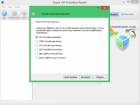 VDI-n hagyjuk a beállítást, majd kattintsunk a következőre.
VDI-n hagyjuk a beállítást, majd kattintsunk a következőre.
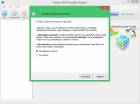 Itt beállíthatjuk, hogy a virtuális lemezünk képes legyen-e változni, vagy maradjon állandó méretű. Akik esetleg programokkal is szeretnék a rendszert használni, azoknak a dinamikusan változót javaslom bejelölni. Kattintsunk a következőre.
Itt beállíthatjuk, hogy a virtuális lemezünk képes legyen-e változni, vagy maradjon állandó méretű. Akik esetleg programokkal is szeretnék a rendszert használni, azoknak a dinamikusan változót javaslom bejelölni. Kattintsunk a következőre.
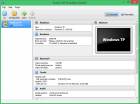 Itt már láthatjuk, hogy létrejött a virtuális lemezünk és láthatjuk is a paramétereit. Kattintsunk a "Start" ikonra.
Itt már láthatjuk, hogy létrejött a virtuális lemezünk és láthatjuk is a paramétereit. Kattintsunk a "Start" ikonra.
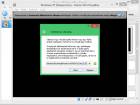 Itt a felugró ablakban adhatjuk hozzá a letöltött W 10 TP ISO fájlt. Kattintsunk a kis sárga mappa ikonra, majd keressük meg a letöltött fájl-t a gépünkön és a megnyitásra kattintva meg is jelenik. Ilyenkor egy kicsit megpihenhetünk, mert ha a Start-ra kattintunk, el indul a várva várt telepítés virtuális meghajtónkra.
Itt a felugró ablakban adhatjuk hozzá a letöltött W 10 TP ISO fájlt. Kattintsunk a kis sárga mappa ikonra, majd keressük meg a letöltött fájl-t a gépünkön és a megnyitásra kattintva meg is jelenik. Ilyenkor egy kicsit megpihenhetünk, mert ha a Start-ra kattintunk, el indul a várva várt telepítés virtuális meghajtónkra.
Telepítés Virtualboxba.
 A nyelv pillanatnyilag csak angolul áll rendelkezésre, hiszen magyar nyelvű még nincs a TP-ből, de a pénznemet és az időformátumot, valamint a billentyűzetkiosztást magyarra állíthatjuk. Figyeljünk, hogy a billentyűzet kiosztásnál ne a 101-est válasszuk, mert nem fog rendesen működni, hanem a sima magyart!
A nyelv pillanatnyilag csak angolul áll rendelkezésre, hiszen magyar nyelvű még nincs a TP-ből, de a pénznemet és az időformátumot, valamint a billentyűzetkiosztást magyarra állíthatjuk. Figyeljünk, hogy a billentyűzet kiosztásnál ne a 101-est válasszuk, mert nem fog rendesen működni, hanem a sima magyart!
 Kattintsunk az "Install Now"-ra..
Kattintsunk az "Install Now"-ra..
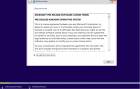 Fogadjuk el a licenc szerződést..
Fogadjuk el a licenc szerződést..
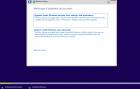 Válasszuk a Custom lehetőséget..
Válasszuk a Custom lehetőséget..
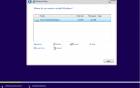 Láthatjuk, mekkora a meghajtó mérete, >Next
Láthatjuk, mekkora a meghajtó mérete, >Next
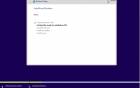 Elindul e telepítés, várjuk meg, míg a végéhez ér. Ennek gyorsasága a rendelkezésre álló memóriánktól függ, hogy korábban mennyit engedélyeztünk!
Elindul e telepítés, várjuk meg, míg a végéhez ér. Ennek gyorsasága a rendelkezésre álló memóriánktól függ, hogy korábban mennyit engedélyeztünk!
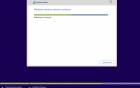 Majd számítógépünk újraindul..
Majd számítógépünk újraindul..
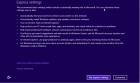 Válasszuk az "Expressz telepítést"..
Válasszuk az "Expressz telepítést"..
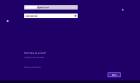 Írjuk be az MS fiókhoz tartozó eMail címünket, és a hozzá tartozó jelszót..
Írjuk be az MS fiókhoz tartozó eMail címünket, és a hozzá tartozó jelszót..
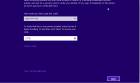 Miután azonosítottuk magunkat, még egy azonosítás hátra van. Mivel én annak idején az MS-nél a telefonost választottam, így a telefonszámom utolsó négy szájmegyet beírva már mehetünk is tovább...
Miután azonosítottuk magunkat, még egy azonosítás hátra van. Mivel én annak idején az MS-nél a telefonost választottam, így a telefonszámom utolsó négy szájmegyet beírva már mehetünk is tovább...
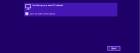 Állítsuk be a gépünket új gépként, a kis fehér kockát ne pipájuk ki így egy teljesen új rendszerrel kezdhetünk..
Állítsuk be a gépünket új gépként, a kis fehér kockát ne pipájuk ki így egy teljesen új rendszerrel kezdhetünk..
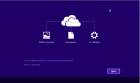 Aki szeretné az OneDrive-t is használni, kattintson a "Next"-re..
Aki szeretné az OneDrive-t is használni, kattintson a "Next"-re..
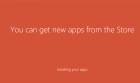 A rendszer véglegesíti a beállításainkat, előkészíti az asztalt, az áruházat és a beállított opciókat..
A rendszer véglegesíti a beállításainkat, előkészíti az asztalt, az áruházat és a beállított opciókat..
 Ha mindent jól csináltunk, akkor megjelenik az asztal, és birtokba vehetjük rendszerünket!
Ha mindent jól csináltunk, akkor megjelenik az asztal, és birtokba vehetjük rendszerünket!